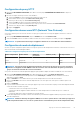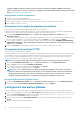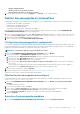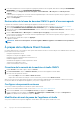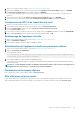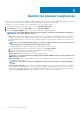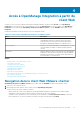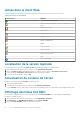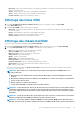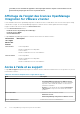Users Guide
• Nom d'hôte : affiche un lien utilisant l'adresse IP de chaque hôte Dell EMC. Pour afficher les informations sur un hôte Dell EMC,
cliquez sur le lien de cet hôte.
• vCenter : affiche l'adresse IP du vCenter correspondant à l'hôte Dell EMC.
• Cluster : affiche le nom du cluster, si l'hôte Dell EMC est dans un cluster.
• Profil de connexion : affiche le nom du profil de connexion.
Affichage des hôtes OEM
1. Sur la page OpenManage Integration for VMware vCenter , dans le volet de gauche, cliquez sur Hôtes OEM.
La page Hôtes OEM s'affiche.
2. Sur la page Hôtes OEM, consultez les informations suivantes :
• Nom d'hôte : affiche un lien utilisant l'adresse IP de chaque hôte OEM. Pour afficher les informations sur un hôte OEM, cliquez
sur le lien de cet hôte.
• vCenter : affiche l'adresse IP du vCenter correspondant à l'hôte OEM.
• Cluster : affiche le nom du cluster, si l'hôte OEM est dans un cluster.
• Profil de connexion : affiche le nom du profil de connexion.
Affichage des châssis Dell EMC
Vous pouvez afficher les châssis Dell EMC sur la page Châssis Dell EMC.
1. Dans la page OpenManage Integration for VMware vCenter , dans le volet de gauche, cliquez sur Châssis Dell EMC.
2. Sur la page Châssis Dell EMC, dans l'onglet Objets, les informations suivantes s'affichent :
• Nom : affiche un lien d'adresse IP pour chaque châssis Dell EMC.
• Adresse IP/FQDN : affiche l'adresse IP du vCenter.
• Numéro de service : affiche le numéro de service du châssis.
• URL du châssis : affiche l'URL du châssis.
• Modèle : affiche le nom du modèle.
• Emplacement : affiche l'emplacement du châssis.
• Dernier inventaire : affiche les informations de l'inventaire.
• Logements disponibles : affiche les logements disponibles dans le châssis.
• Nom du profil : affiche le nom du profil de châssis auquel le châssis est associé.
• Rôle : affiche le rôle du châssis.
Pour ajouter un châssis MX, cliquez sur Ajouter un châssis MX. Pour plus d'informations sur l'ajout manuel d'un châssis MX, voir
Ajout d'un châssis MX , page 109.
REMARQUE :
Dans certains cas, la colonne Rôle n'est pas affichée sur la page Châssis Dell EMC. Dans ce cas,
procédez comme suit :
a. Dans la liste des noms d'utilisateur de connexion du client Web vSphere, sélectionnez Supprimer les données
stockées.
b. Dans la boîte de dialogue Préférences utilisateur <nom d'utilisateur>, cochez la case Préférences de l'utilisateur
pour les colonnes dans les listes.
c. Cliquez sur Effacer les données sélectionnées.
La page Châssis Dell EMC est actualisée et la colonne Rôle s'affiche.
REMARQUE : L'ordre dans lequel les adresses IP du châssis découvert sont listées dans le volet de gauche et dans la
colonne IP de l'onglet Objets n'est pas le même. L'ordre de tri des adresses IP dans le panneau de gauche est basé
sur le tri des chaînes de caractères et l'ordre de tri dans le panneau de droite est basé sur le rôle du châssis (maître
et membre).
REMARQUE : Lorsque des opérations telles que la suppression, l'ajout ou la mise à jour d'un châssis sont effectuées,
rafraîchissez la page Châssis Dell EMC pour afficher les données les plus récentes.
REMARQUE : Pour un châssis MX en configuration MCM, toute l'infrastructure MCM est gérée à l'aide du châssis
principal. Si les adresses IP des châssis membres et les adresses IP iDRAC sont désactivées et que le rôle du châssis
Accès à OpenManage Integration à partir du client Web 29